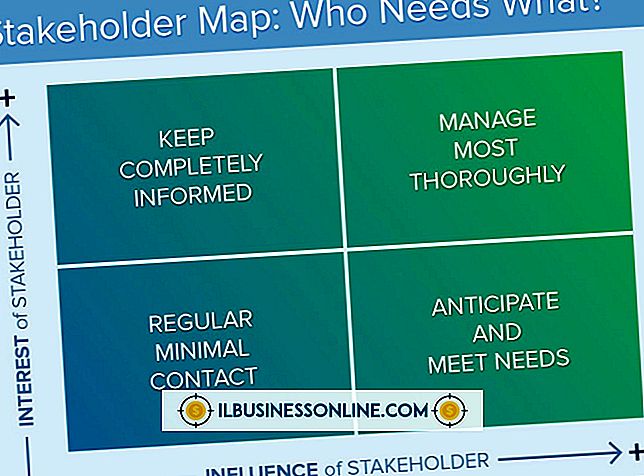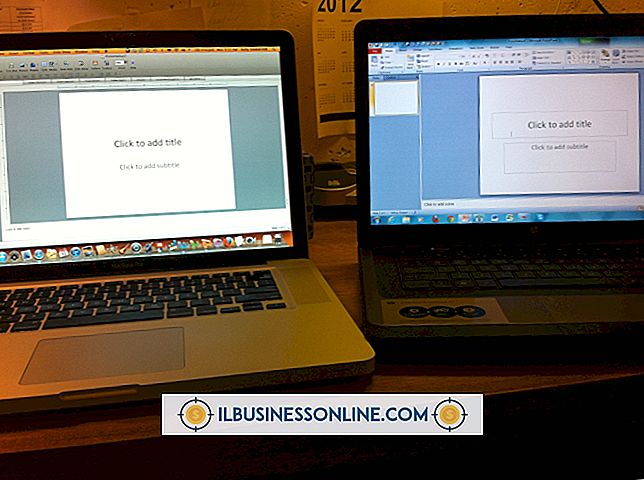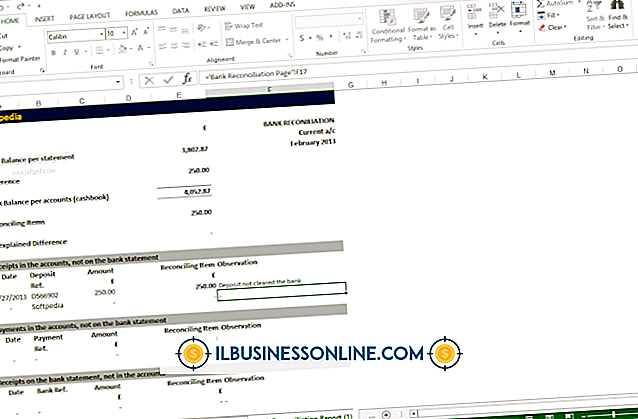Sådan bruges en HP Pro Webcam

Brug af dit webcam til videokonference med kunder og klienter kan spare tid og rejseomkostninger. Når du køber HP Pro Webcam, indeholder den ArcSoft WebCam Companion-softwaren, som giver dig mulighed for at oprette forbindelse til en håndfuld populære chatklienter, herunder Skype, Yahoo Messenger, Windows Live Messenger og AOL Instant Messenger. Du kan også bruge softwaren til at tage et billede til din virksomheds hjemmeside eller optage en videovejledning til medarbejderuddannelse. Før du bruger HP Pro Webcam, skal du slutte enheden til din pc ved hjælp af USB-kablet.
Tag et billede
1.
Tryk på knappen "Snapshot" på HP Pro-webkameraet for at starte ArcSoft WebCam Companion-softwaren.
2.
Klik på kameraikonet nederst på skærmen for at tage et billede. Du kan også tage et billede ved at trykke på "Snapshot" knappen øverst på kameraet. Når du har taget et billede, vises billedet i vinduet Alle optagelser på venstre side af skærmen.
3.
Klik på knappen "Burst" for at tage en serie af billeder.
Optag en video
1.
Klik på knappen "Optag video" nederst på skærmen for at begynde at optage en video. For at optage videoen i fuldskærmsformat skal du klikke på knappen "Fuld skærm" inden du klikker på knappen "Optag video".
2.
Klik på knappen "Stop optagelse", når du er færdig med at optage videoen. Videoen tilføjes i vinduet Alle optagelser på venstre side af skærmen.
3.
Klik på videoens miniaturebillede og vælg knappen "Preview Media Files" nederst i venstre hjørne af skærmen.
4.
Fremhæv knappen "Capture" øverst på skærmen og klik på "Rediger" -knappen. For at justere lysstyrken eller kontrasten i videoen, skal du bruge skydebjælkerne øverst på skærmen.
5.
Klik på knappen "Afspil" for at få vist den redigerede video.
6.
Klik på knappen "Gem som" for at gemme videoen til din computer.
Videochat
1.
Åbn programmet "Launch Utility", som er inkluderet i ArcSoft WebCam Companion-softwaren.
2.
Vælg den videoklientklient du vil bruge, såsom Skype, Yahoo Messenger, Windows Live Messenger eller AOL Instant Messenger (AIM). Programmet åbnes automatisk. Hvis du ikke har en videochatklient installeret på din pc, skal du følge vejledningen for at installere dit foretrukne program.
3.
Log ind på din konto. Hvis du ikke har en konto med en videochat-tjeneste, skal du registrere dig for en gratis konto.
4.
Vælg den person, du vil kontakte, og vælg knappen "Video Call" for at starte videochatten.